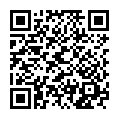よくある質問(FAQ)
相互貸借の申込をするときは?
「相互貸借申込」は他大学図書館等から、図書を取り寄せるサービスです。
※まずは図書館に探している資料がないことを十分探してから、依頼して下さい。
重量に応じた往復の送料がかかります。
速達を希望する場合は別途速達料金がかかります。所蔵機関によっては対応いただけない場合もありますのであらかじめご了承ください。
お申込みから到着まで2日~2週間ほどかかります。
こちらの入力フォームよりお申込みいただくか、図書館カウンター横にある「相互貸借申込書」にご記入いただく方法もあります。
文献複写を申し込んでいましたが、取消方法を教えて下さい。
図書館カウンター、または図書館事務室まですみやかにご連絡ください。
外線番号 :046-822-9361
内線番号 :2291
メールアドレス:soutai★kdu.ac.jp
※★は@に置き換えて下さい。
申し込んだILL貸借依頼を取り消すときは?
図書館カウンター、または図書館事務室まですみやかにご連絡ください。
外線番号 :046-822-9361
内線番号 :2291
メールアドレス:soutai★kdu.ac.jp
※★は@に置き換えて下さい。
どのような利用者サービスがありますか?
利用者サービスを利用するには、図書館のアカウントが必要になります。
利用者サービスは、大きく以下の3つの機能に分かれます。
1.利用状況確認
現在の貸出状況の参照・期間の延長を申し込んだり、登録してある個人の情報等の変更を行う機能です。
2.マイフォルダ
検索条件を保存したり、検索結果を保存したり、タグ・レビューの履歴を参照するための機能です。
3.新着アラート
図書館に新着本や雑誌が届いたら、それを自身に通知させる機能です。
※現在、新着アラート機能は使用できません。
OPACの利用状況一覧でできることは?
貸出
一覧からチェックボックスにチェックを入れて、貸出更新や文献管理ツールへのエクスポートができます。
書誌情報のタイトルをクリックすると、詳細な状況を確認することができます。
予約
一覧からチェックボックスにチェックを入れて、予約の取消や一覧からの削除、文献管理ツールへのエクスポートができます。
書誌情報のタイトルをクリックすると、予約の詳細な状況を確認することができます。
複写依頼
一覧からチェックボックスにチェックを入れて、依頼の取消や一覧からの削除、文献管理ツールへのエクスポートができます。
書誌情報のタイトルをクリックすると、詳細な状況を確認することができます。
※現在、利用者サービスから複写依頼を行うことはできません。
複写の依頼方法は「よくある質問」の「文献複写の申込をするときは?」をご覧ください。
貸借依頼
一覧からチェックボックスにチェックを入れて、依頼の取消や一覧からの削除、文献管理ツールへのエクスポートができます。
書誌情報のタイトルをクリックすると、依頼の詳細な状況を確認することができます。
※現在、利用者サービスから貸借依頼を行うことはできません。
貸借の依頼方法は「よくある質問」の「相互貸借の申込をするときは?」をご覧ください。
購入依頼
一覧からチェックボックスにチェックを入れて、一覧からの削除、文献管理ツールへのエクスポートができます。
書誌情報のタイトルをクリックすると、購入の詳細な状況を確認することができます。
貸出履歴
一覧からチェックボックスにチェックを入れて、一覧からの削除や文献管理ツールへのエクスポートができます。
書誌情報のタイトルをクリックすると、貸出履歴の詳細な状況を確認することができます。
利用者情報の確認・修正
利用者情報の確認及び変更ができます。更新された情報は予約等の申込に利用できます。
OPACの利用者情報を修正したいときは?
OPACの利用者状況一覧 >利用者情報から確認及び変更ができます。
OPACへログインします。
「利用状況一覧」の「利用者情報の確認・修正」で、【利用者情報へ】をクリックします。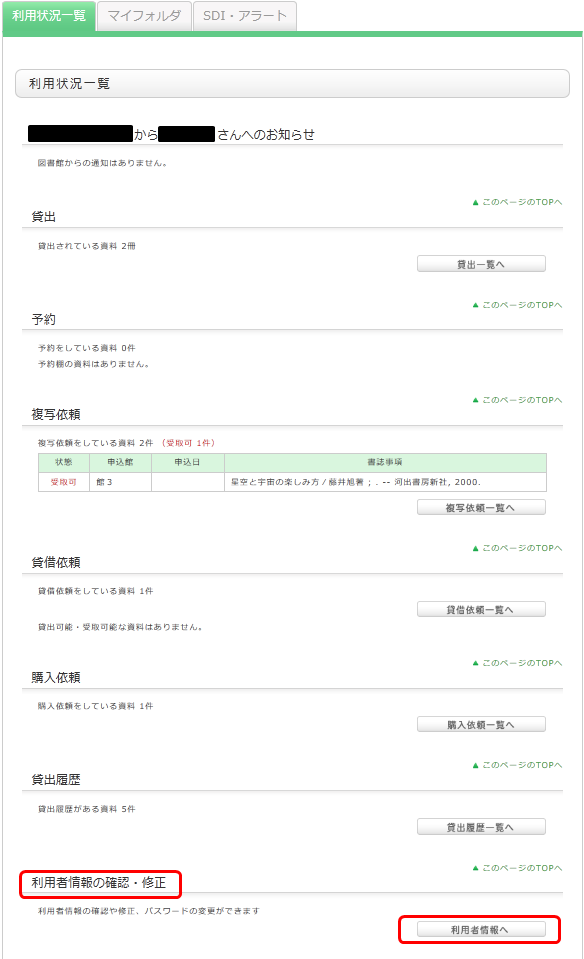
次の画面で、【利用者情報の修正】をクリックして、修正してください。
(更新されたメールアドレスなどの情報は、予約やILL複写依頼・ILL貸借依頼でも選択できるようになります。)
マイフォルダとはどのような機能ですか。
以下の機能を総称して、マイフォルダ機能と呼んでいます。
1.ブックマーク
ウェブ上に資料リストを作成する機能です。すでに読んだ本や、これから読もうと考えている本などを登録することができます。
また、EndNoteやRefWorksにデータを出力するためのリストとしても利用可能です。
2.お気に入り検索
検索条件を保存するための機能です。次回以降に同じ検索条件で検索する事が可能です。
3.レビュー履歴
自身が書いたレビューの履歴を参照するための機能です。
4.タグ履歴
自身が登録したタグの履歴を参照するための機能です。
※現在、利用者がタグを登録することはできません。
後日確認する資料の一覧を残しておきたいのですが、可能でしょうか。
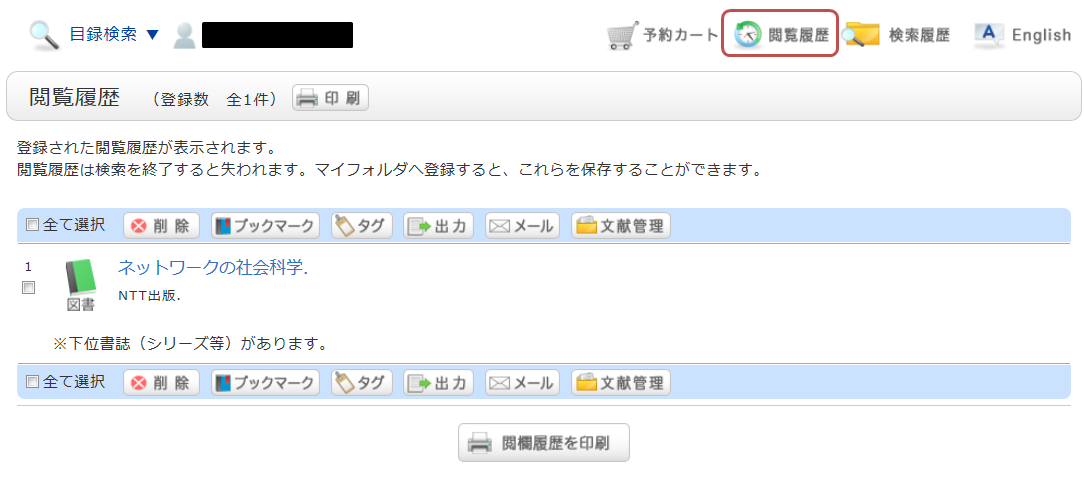
※画像は「閲覧履歴」をクリックした後の画面のです。
後日確認する場合は、ブックマークに登録を行ってください。
ブックマークへの登録は、検索結果の一覧や、書誌の詳細画面で行います。
一覧画面の場合、登録する資料のチェックボックスにチェックを入れ、「ブックマーク」ボタンをクリックしてください。
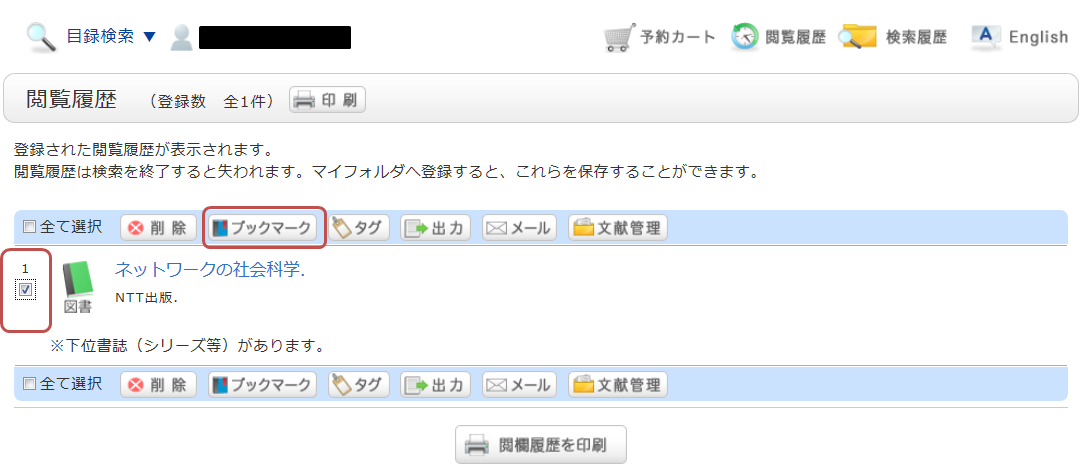
登録した内容はブックマークから確認する事ができます。
後日検索を行うために、検索条件を保存しておきたいのですが、可能でしょうか。
検索履歴は、画面上部の「検索履歴」ボタンをクリックする事で確認できます。
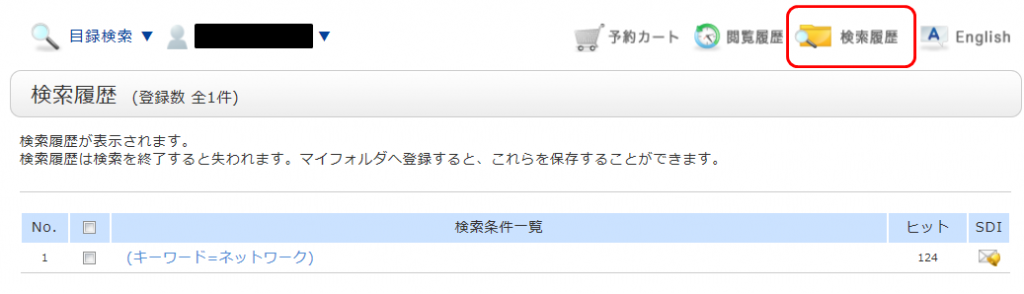
※画像は「検索履歴」をクリックした後の画面のです。
後日まで検索条件を保存する場合は、検索履歴参照の画面から、登録する条件のチェックボックスにチェックを入れ、「お気に入りに登録」ボタンをクリックしてください。
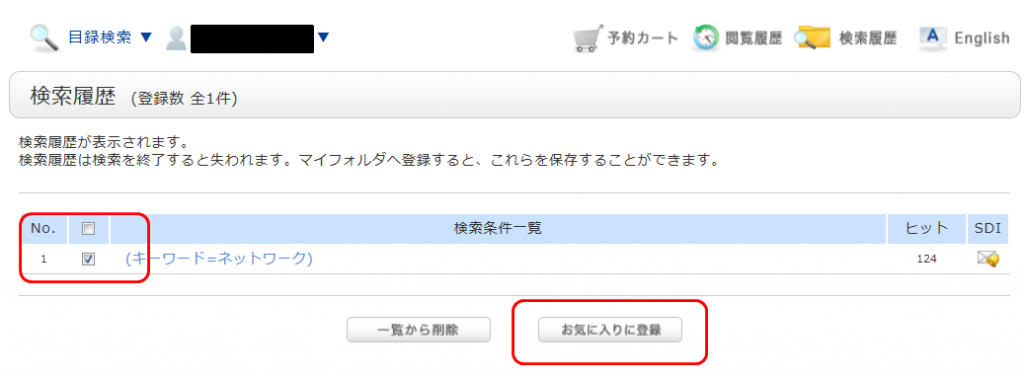
登録した内容はOPACのお気に入り検索から確認する事ができます。
雑誌○○の新刊が届いたら教えてほしいのですが、可能でしょうか。
※現在、こちらの機能を使用できません。
雑誌の新刊が到着すると、メールもしくはRSSでお知らせするアラートサービスを行っています。
アラートサービスは書誌の詳細画面から申し込みを行います。
なお、サービスの対象となるのは、受入継続中の雑誌になります。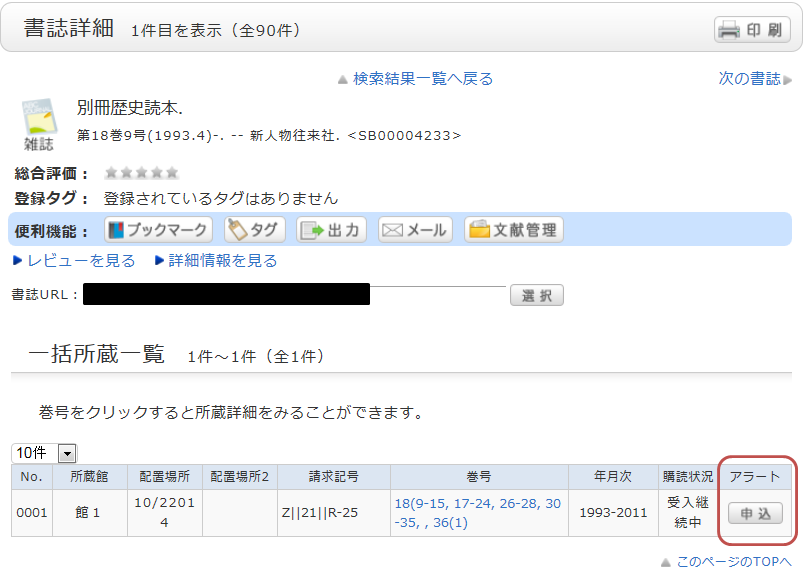
申し込みが完了すると、アラートの一覧画面に登録した条件が表示されます。
アラート一覧画面では、配信の停止や配信頻度の変更などを行う事が可能です。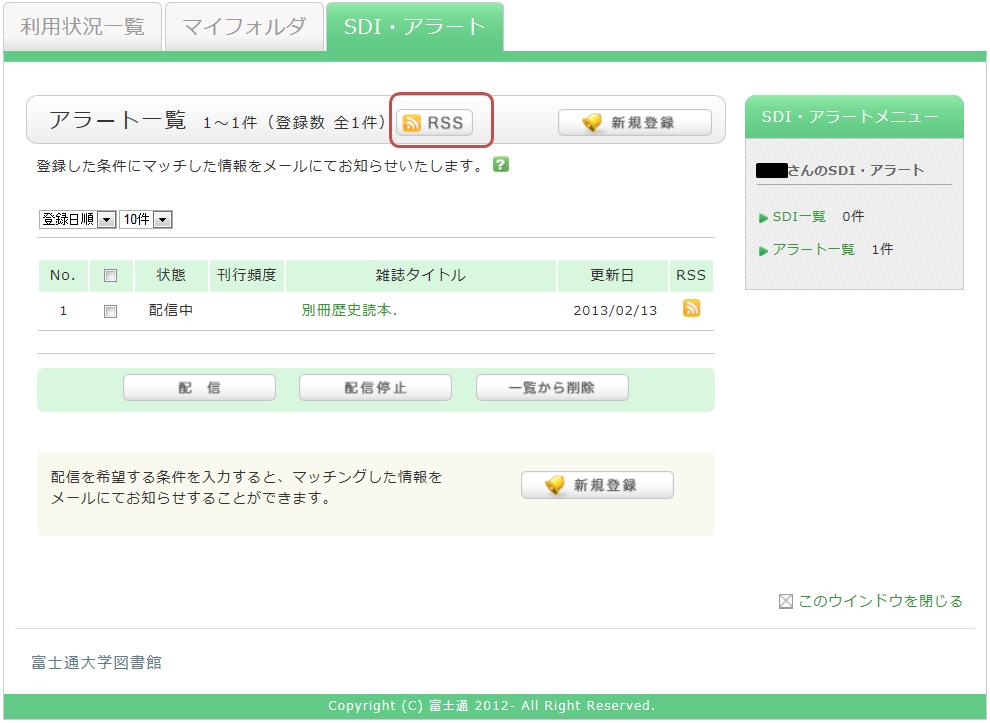
また、「RSS」のボタンから、RSSリーダに登録を行うことができます。
RSSリーダに登録を行えば、OPACの確認を行わなくても、該当の資料の新着有無を確認する事ができます。
○○関連の本が入荷したら教えてほしいのですが、可能でしょうか。
※現在、こちらの機能は使用できません。
OPACでは新着アラートというサービスを実施しています。
これは、検索条件を記憶し、合致する資料が入荷した場合に、メールやRSS等で
配信するための機能です。
OPAC蔵書検索で検索後、「検索条件の登録」をクリックする事で登録ができます。
もしくは、OPACの新着アラートからも登録が可能です。
登録を行うと、SDIの一覧画面が表示されます。
ここから、配信中の一覧を確認したり、配信頻度を変更することが可能です。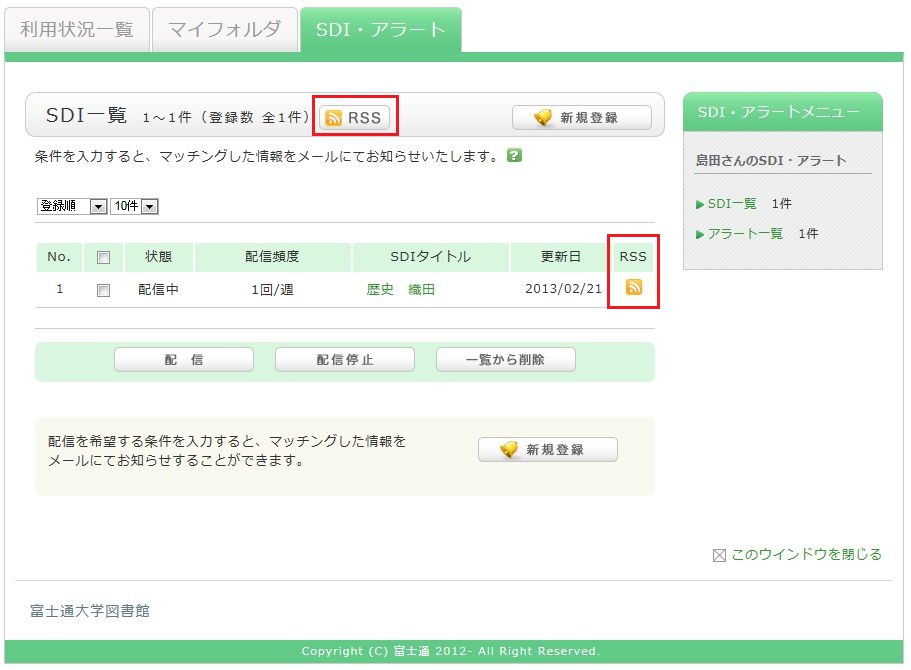
「RSS」のボタンから、RSSリーダに登録を行うことができます。
RSSリーダに登録を行えば、OPACの確認を行わなくても、該当の資料の
新着有無を確認する事ができます。
レビューを書いてみたいのですが、レビューが書かれている資料がありませんでした。 気軽に書いても良いものでしょうか。
今後、同じ資料を読む後輩たちの参考にもなります。
レビューはぜひ投稿して下さい。
書誌の詳細画面上から、「この書籍のレビューを書く」を選択する事で、
投稿できます。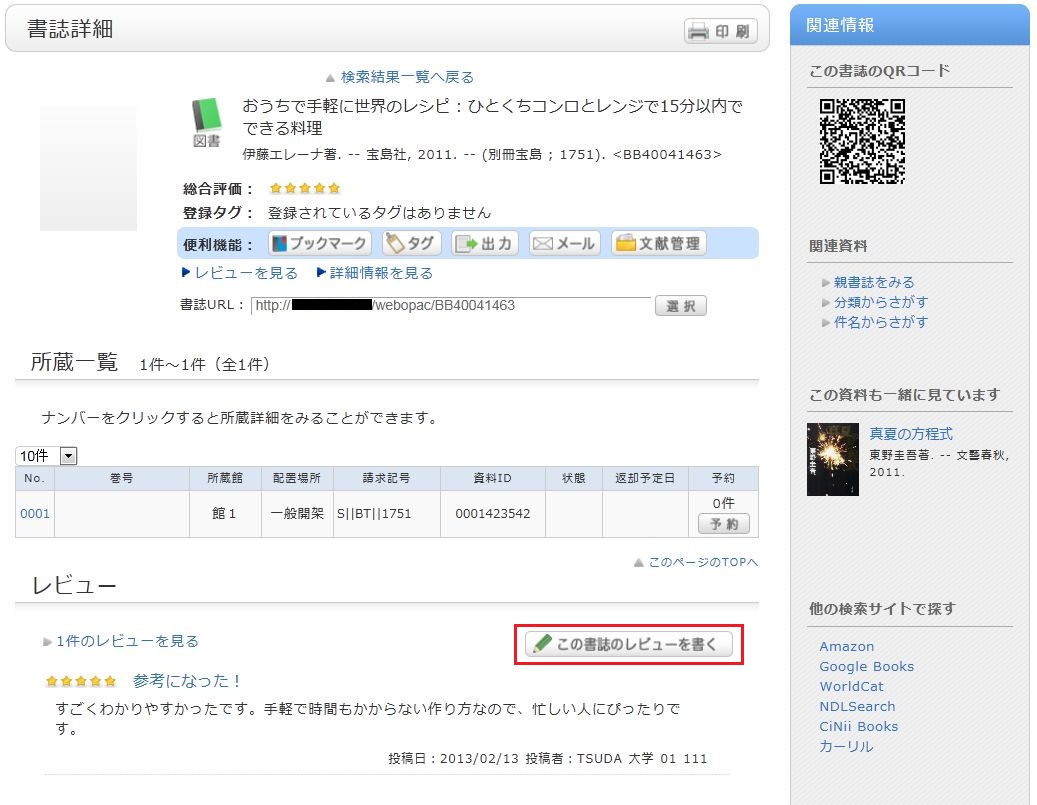
ただし、図書館側で確認し、場合によっては削除させていただくことがあります。ご容赦ください。
なお、投稿者の情報は利用者区分での表示とし、個人情報はわからないようになっています。
レビュー登録の方法は?
レビューの登録には書誌詳細画面から【この書誌のレビューを書く】をクリックします。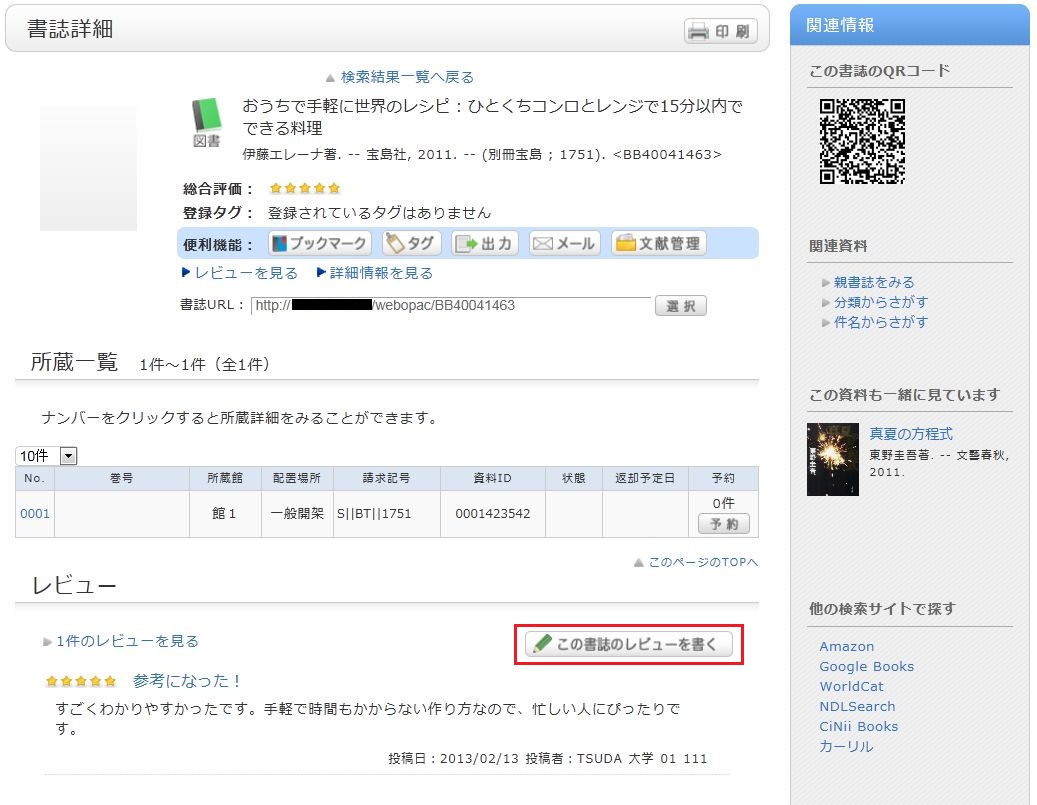
レビューの入力
- レビューを書く書誌を確認し、評価を★の数(1-5)で決めて、レビューのタイトル・本文を入力、【投稿】をクリックします。
HTMLタグと機種依存文字は使用できません。 - 登録内容の確認を行い、内容に間違いがなければ【決定】を、入力をやり直す場合は【入力し直す】をクリックします。
- レビューが掲載されたときには、レビューのタイトル・本文以外に投稿日・所属部署・所属館・利用者区分が掲載されます。
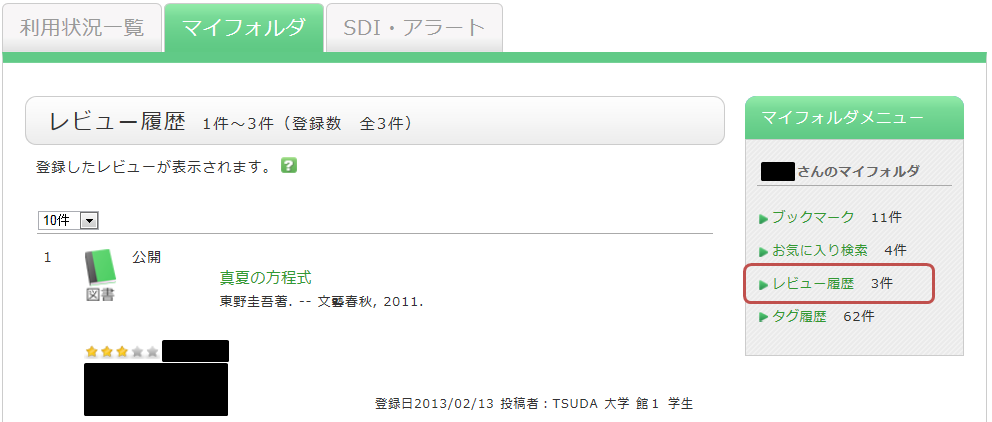
レビューの評価
レビューに対して参考票を投じることができます。
レビュー詳細画面から、
- このレビューは参考になりましたか? ▶はい ▶いいえ
をクリックし、入力画面に進んでください。
自分が書いたレビューを確認するには?
タグ登録の方法は?
※現在、利用者がタグを登録することはできません。
方法1) 書誌検索結果一覧画面で、タグ登録したい書誌のチェックボックスにチェックを入れて、 をクリックする
をクリックする
方法2) 書誌詳細画面で をクリックする
をクリックする
ただし、シラバス指定図書リストで使われているタグ(例:全学2012前期)などは、登録できません。
他のタグを参考にする
同じタグをつけることで、同じタグがついている書誌をまとめて検索することができます。
タグの履歴を確認する
タグの履歴は、OPAC > マイフォルダ > 右メニューの【タグ履歴】から確認できます。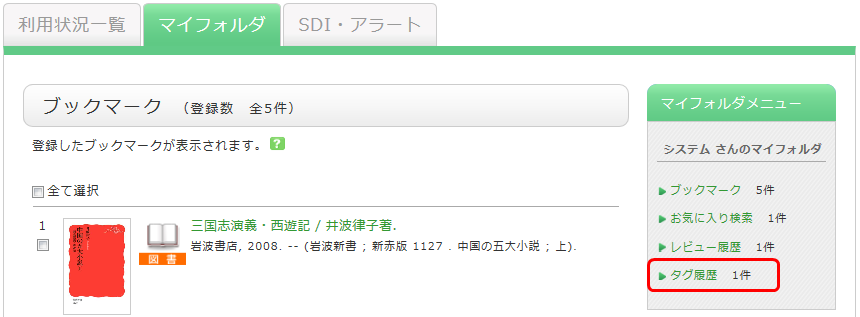
タグが不適切な場合は?
タグの内容が不適切、資料に合わないと思われた場合は、ご連絡ください。
書誌詳細画面の「登録タグ」の後ろにある「不正なタグを報告する」をクリックして、通報登録してください。
自分がつけたタグを確認するには?
買ってもらいたい本があります。
OPACの利用者サービスの「新規購入依頼」より送っていただくか、図書館カウンター横にある「図書・雑誌購入希望申込書」にご記入いただく方法があります。
購入依頼を送っていただいた図書・雑誌については図書館・選定委員で検討の上、購入の可否を判断しており、必ず購入されるわけではありません。
また購入が決定した場合も貸出可能になるまでに1~3か月ほどかかります。
ご了承ください。
「新規購入依頼」の入力方法は「よくある質問」の「購入依頼画面の入力方法を教えて下さい。」をご覧ください。
図書館に質問・意見・要望があります。
図書館スタッフまでお声がけください。
OPACとはどのようなサービスですか?
図書館の蔵書の検索システムの総称です。
Online Public Access Catalogの略称です。
OPACの検索結果の配置場所で「横浜分室」となっている資料は、利用できますか?
配置場所が「横浜分室」となっている資料は神奈川歯科大学附属横浜クリニック・横浜研修センターの横浜研修センター6階の横浜分室に配架されている資料となります。
横浜分室の資料は原則館内利用のみとなっており、貸出することはできません。